苹果的Siri是一名聪明的虚拟助手,可以跟踪您的数字例程和设备的使用情况,并建议在Spotlight搜索中提出智能建议。在以前的iOS版本上,用户可以隐藏这些建议,以完全禁用Siri建议,以在其iPhone上的聚光灯下进行搜索。
但是,使用iOS 17,Apple添加了一个小的更改,使用户可以单独从Spotlight搜索其iPhone中隐藏不需要的Siri建议。稍后,如果用户想在其iPhone上的聚光灯搜索中接收隐藏的Siri建议,他们现在可以简单地重置隐藏的Siri建议。
现在,如果您想了解有关新更改的更多信息,如何在iPhone上重置隐藏的Siri建议,以及在设备上进行的实际情况,那么您找到了正确的文章。在本《深入指南》中,我们将解释有关隐藏的Siri建议以及如何在iOS 17中的设备上重置它们的所有信息。查看以下各节以获取详细信息!
iPhone上的Spotlight搜索中的Siri建议是什么?
现在,在我们深入研究iOS 17中的iPhone上的隐藏Siri建议之前,让我们简要介绍一下Siri的Siri建议是什么。
您会看到何时使用iPhone执行任务,例如浏览网络,浏览应用程序并收听音乐,Siri会了解所有内容。虚拟助手跟踪您的所有例程,并使用智能智能在iPhone上建议各种智能建议。
例如,假设您定期使用Apple Music收听您喜欢的曲目或打开照片应用程序在进入沉睡之前浏览单击。在这种情况下,如果您在通常的就寝时间附近打开iPhone的Spotlight Search UI,您会在建议的应用下面找到一个智能的Siri建议,即可立即打开Apple Music App或Photos应用程序。
它不仅提出了系统应用程序的智能任务,而且还显示了日历中的重要日期,例如生日,会议和时间表。有时,这些智能Siri建议在Spotlight搜索中非常方便。
如何将Siri建议隐藏在iOS 17中的iPhone上的Spotlight搜索中
现在,尽管Smart Siri在Spotlight搜索中的建议很酷,但一些用户可能会发现它们不需要或混乱。如前所述,以前,用户可以完全禁用Siri建议,以完全阻止这些智能建议在Spotlight搜索中弹出。
在iOS 17上,用户可以选择将单个SIRI建议隐藏在Spotlight搜索中,而无需完全禁用其iPhone功能。如果您想在iOS 17中的iPhone上隐藏特定的SIRI建议,请按照以下步骤操作:
1。 从屏幕的上部部分滑动或者点击搜索按钮(如果启用)在iPhone主屏幕上打开聚光灯搜索。
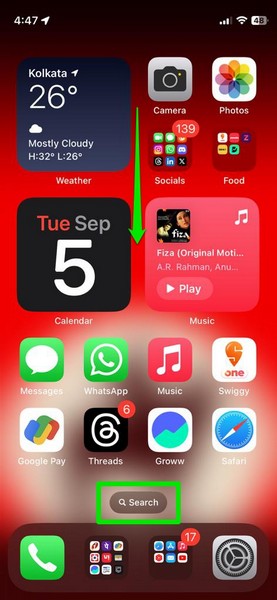
2。 点击并保持页面上的当前SIRI建议打开上下文菜单。
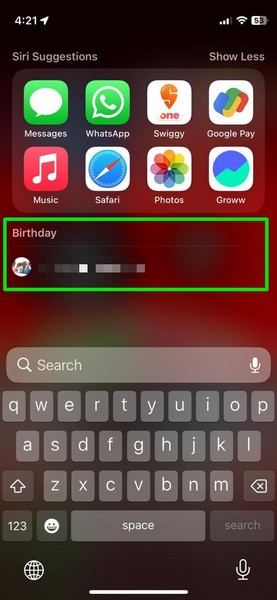
3。现在,值得一提的上下文菜单可能有所不同根据您试图隐藏的Siri建议的类型,彼此之间相互。就我而言,由于建议涉及联系和生日,因此上下文菜单询问我想了解的建议的哪个方面 - 生日或者接触。选择生日将显示出生日较少的生日,因为Siri建议在选择联系选项时,在聚光灯搜索中会显示出生日会隐藏所有涉及特定联系的建议。
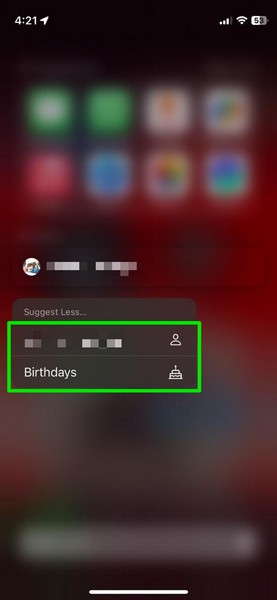
4。在大多数情况下,上下文菜单显示以下选项 - 不要建议“ [应用名称]”快捷方式。
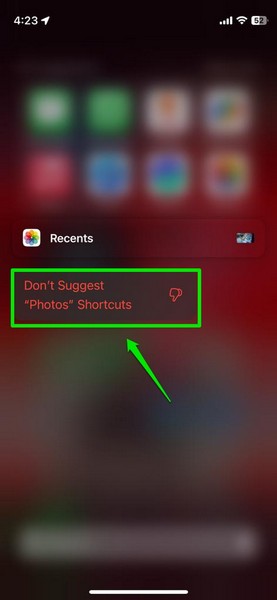
5。选择提供的选项后,当前的Siri建议中,Spotlight搜索中将立即隐藏在iPhone上。这样,您可以将任何Siri建议隐藏在iPhone上的聚光灯搜索中,以防止它们出现。
现在,在以前的iOS版本中,您可以在设备上的设置中启用Siri建议,以便在搜索时恢复以前的建议。在iOS 17上,当您想拿回以前的Siri建议您单独藏在iPhone上的所有Siri建议时,您该怎么办?
这是新的隐藏Siri建议选项发挥作用的地方。使用Siri&Search设置菜单中的此新选项,您可以重置隐藏的Siri建议,以在iPhone上的Spotlight搜索中恢复以前隐藏的建议。
请按照下面的步骤重置iOS 17中的iPhone上的隐藏Siri建议:
1。启动设置在您的iPhone上应用。
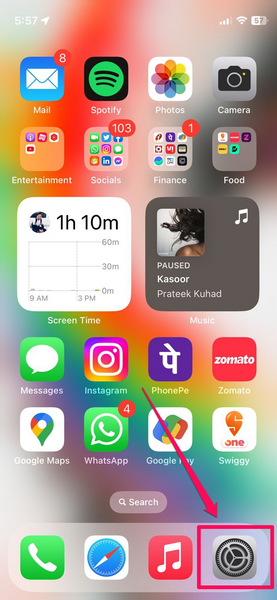
2。去Siri&搜索从列表中的选项。
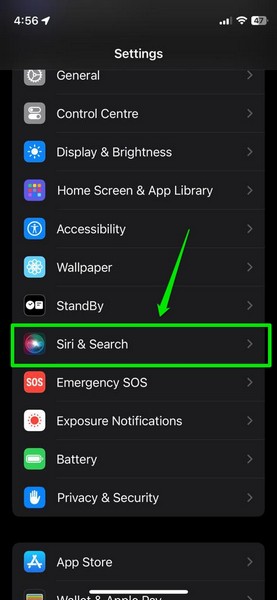
3。向下滚动到搜索之前部分并点击重置隐藏建议按钮。
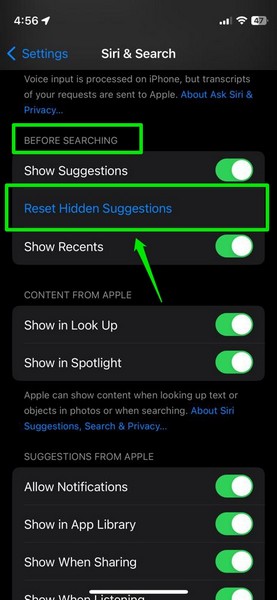
4。 确认您的行动在以下提示下。
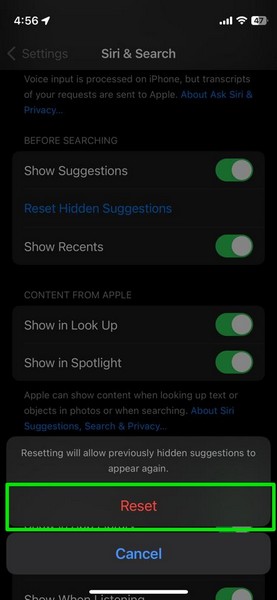
仅此而已!这样,您可以轻松地在iOS 17中的iPhone上重置隐藏的Siri建议。这将开始在Spotlight Search中显示先前隐藏的建议。
常见问题解答
我可以在iPhone上删除特定的Siri建议吗?
尽管您无法在iPhone上删除Siri建议,但您可以轻松隐藏特定的Siri建议,这些建议在iOS 17中的设备上显示在Spotlight搜索中。隐藏Siri建议后,它们在您在iPhone上的搜索中不会显示。
如何在iPhone上获得隐藏的Siri建议?
在iPhone上运行iOS 17的情况下,您可以简单地将隐藏的Siri建议从Siri和设备上的搜索设置中重置,以在Spotlight Search中恢复以前隐藏的建议。
为什么Siri建议在我的iPhone上没有显示Spotlight搜索?
Siri建议可能不会在iPhone上出现的Spotlight搜索中出现的原因之一是该选项在Siri&Search设置中被禁用。在这种情况下,您可以通过在iOS 17中的iPhone上的Siri&Search设置页面中启用“ Show建议”选项的切换来轻松打开它。
总结
所以,你有!这是我们如何在iOS 17中重置iPhone上隐藏的Siri建议以及它在设备上的作用。尽管这不是iOS 17的巨大变化,但我们认为每个iOS用户都应该知道这是一个有趣的变化。因此,我们希望我们能够帮助您了解隐藏的Siri建议的概念,并需要在iOS 17中的iPhone上重置它们。
